海外FX業者BigBoss(ビッグボス)の口座開設は、BigBoss公式サイトで行います。
BigBossに口座開設できる年齢は18歳以上80歳未満。口座開設に必要な時間は最短3分程度。
パソコンでもスマホでも同じ申請フォームを使用します。
BigBossの公式サイトもサポートも日本語に対応していますので、英語が苦手でも問題ありません。
この記事では、海外FXは初めてという方でも迷わずBigBossに口座開設できるよう解説しています。
BigBoss口座開設方法の全手順
BigBoss(ビッグボス)に口座開設するには、まずBigBoss公式サイトに行き、口座開設フォームを開きます。氏名やメールアドレスなどを登録して、確認メールを受信します。その後、BigBossマイページ(会員ページ)で本登録をして、口座開設が完了します。
BigBoss公式サイト以外で口座開設の手続きをしてしまうと、個人情報を盗まれる可能性があります。必ずBigBoss公式サイトで口座開設を行ってください。
それでは、BigBossに口座開設する方法を最初の手順から解説します。
【手順1】BigBossの口座開設フォームを開く
まずは、BigBossの公式サイトを開きましょう。
BigBossの公式サイトにある『クイック口座開設』ボタンを押してください。

【手順2】BigBoss口座開設フォームに入力する
BigBoss口座開設の申請フォームが表示されるので、入力します。
・必ず半角の英数字記号で入力してください
・『名前』は、入出金で使用するクレジットカードやBitwalletなどの名義と同じ名義にすると、入出金トラブルを防止できます
・『名前』は、この後で提出する『本人確認書類』『住所証明書類』に書かれているものと同じ名前にしてください。
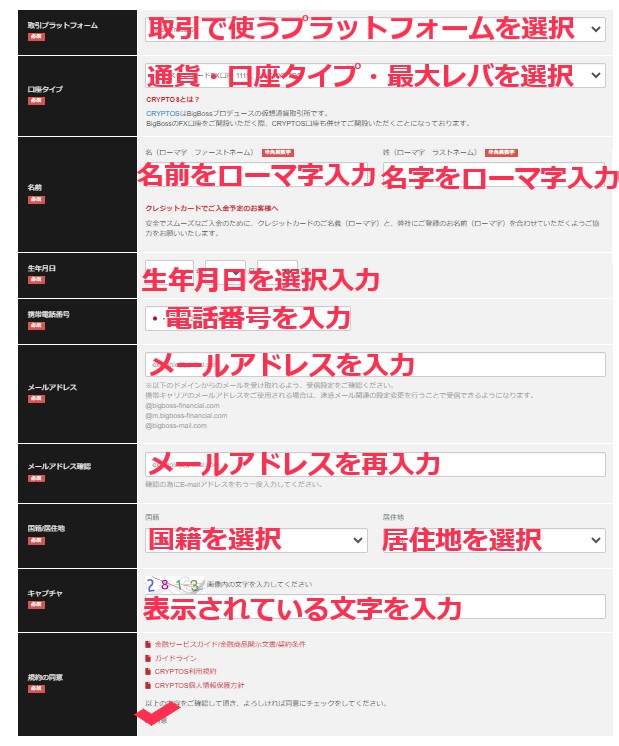
| 取引プラットフォーム | 取引で使うMT4またはMT5を選択します。 ・後から機能を追加できるEAや独自インジケータはMT4のみ対応のものが多いです。もし使用したいEAなどがあるなら、MT4とMT5のどちらに対応しているか確認してください。 |
| 口座タイプ | ・開設する口座の『通貨』『口座タイプ』『最大レバレッジ』を選択します ・『口座タイプ』は、CFDもトレードしたいならスタンダード口座、それ以外の方はプロスプレッド口座がおすすめです ・『CRYPTOS』は仮想通貨トレード用の口座です |
| 名前 | 半角アルファベットで入力します 例 Taro Yamada |
| 生年月日 | ご自身の生年月日を選択します |
| 携帯電話番号 | 携帯電話の番号を入力します。 BigBossから電話がかかってくることはまずありません。あるとしたらよほど緊急の連絡があるときくらいです。 |
| メールアドレス | BigBossからのメールを受信するためのメールアドレスを入力します。口座開設に必要な内容も送られてくるので、有効なメールアドレスを入力してください。 |
| メールアドレス確認 | 確認のためにもう一度、メールアドレスを入力します |
| 国籍/居住地 | 国籍が日本で、日本在住なら、どちらも『日本』を選択します |
| キャプチャ | 表示されている文字を入力します |
| 規約の同意 | 表示されている文書を開いて確認してください。確認して同意したら、チェックを入れてください。 |
入力内容に間違いが無いか確認してください。この後、確認画面などは表示されません。
間違いなければ『送信』ボタンを押します。
問題なく送信されると、以下のような画面が表示されます。
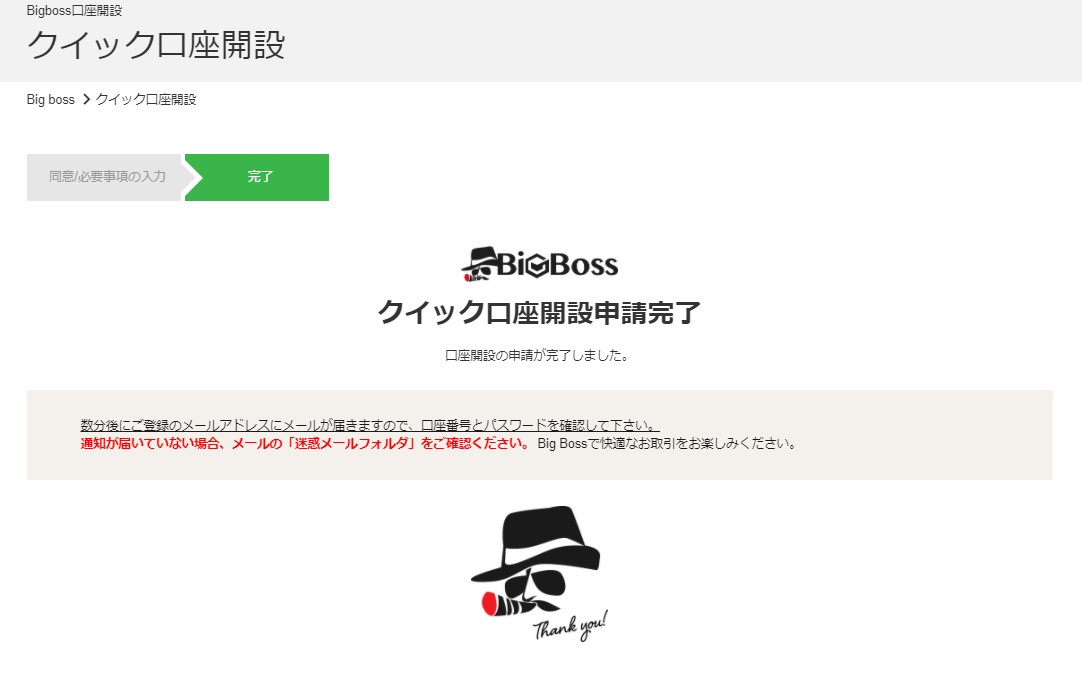
【手順3】BigBossから口座開設の確認メールを受信する
BigBossに登録したメールアドレス宛に口座開設の確認メールが届いています。
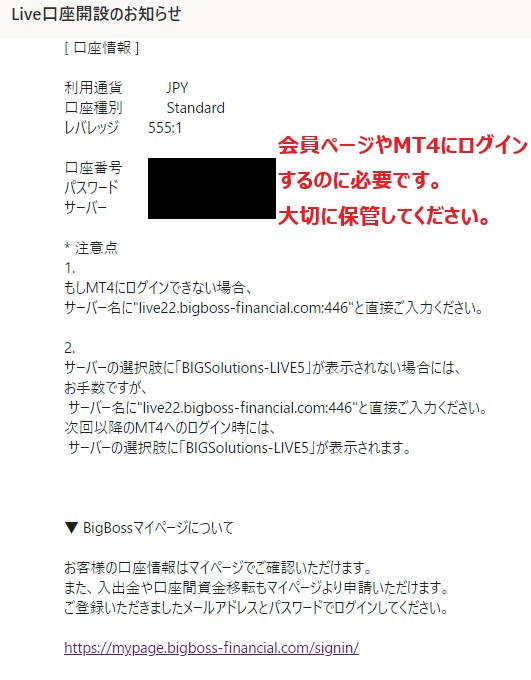
このメールに書かれた『口座番号』『パスワード』『サーバー』は、BigBossマイページやMT4にログインするのに必要です。必ず大切に保管してください。
これでBigBossの口座開設が完了しました。
この状態でもトレードはできますが、一部の重要な機能(出金など)が制限されています。
制限を解除するために、本人確認書類と住所証明書類を提出しましょう。
【手順4】本人確認書類と住所証明書類を準備する
BigBossに提出するために、以下の2種類の書類のコピーを用意してください。
本人確認書類:以下のうち1つを提出。顔写真・氏名・有効期限が確認できるもの
- パスポート
- 運転免許証
- 住民基本台帳カード
- 顔写真付きマイナンバーカード(通知カードを除く)
住所証明書類:以下のうち1つを提出。氏名・現住所・発行日が確認できる、発行から3か月以内(または、有効期限内)のもの
- 住民票
- 公共料金明細書
- 金融機関からの文書
- その他公的機関からの書類
- 健康保険証
- 住民基本台帳カード
- 顔写真付きマイナンバーカード(通知カードを除く)
【手順5】BigBossマイページで本登録を行う
本人確認書類と住所証明書類のコピーが準備できたら、BigBossのマイページにログインしましょう。
BigBoss公式サイトの上部にある『マイページ(ログイン)』ボタンを押します。

マイページへのログイン画面が表示されます。
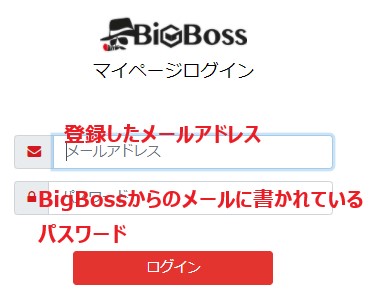
| メールアドレス | 口座開設した際に登録したメールアドレス |
| パスワード | 口座開設した際にBigBossから送られてきた確認メールに記載されたパスワード |
ログインすると、『ダッシュボード』に以下のような表示がされています。
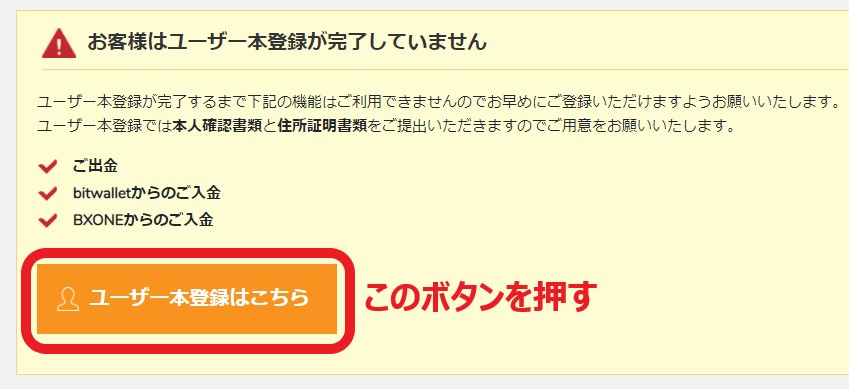
『ユーザー本登録はこちら』ボタンを押します。
【手順6】BigBossに詳細な個人情報を登録する
『ユーザー本登録はこちら』ボタンを押すと、詳細な個人情報を登録するためのフォームが表示されます(少し下にスクロールする必要があるかもしれません)。
ここで入力する住所は、この後で提出する住所証明書類と一致している必要があります。
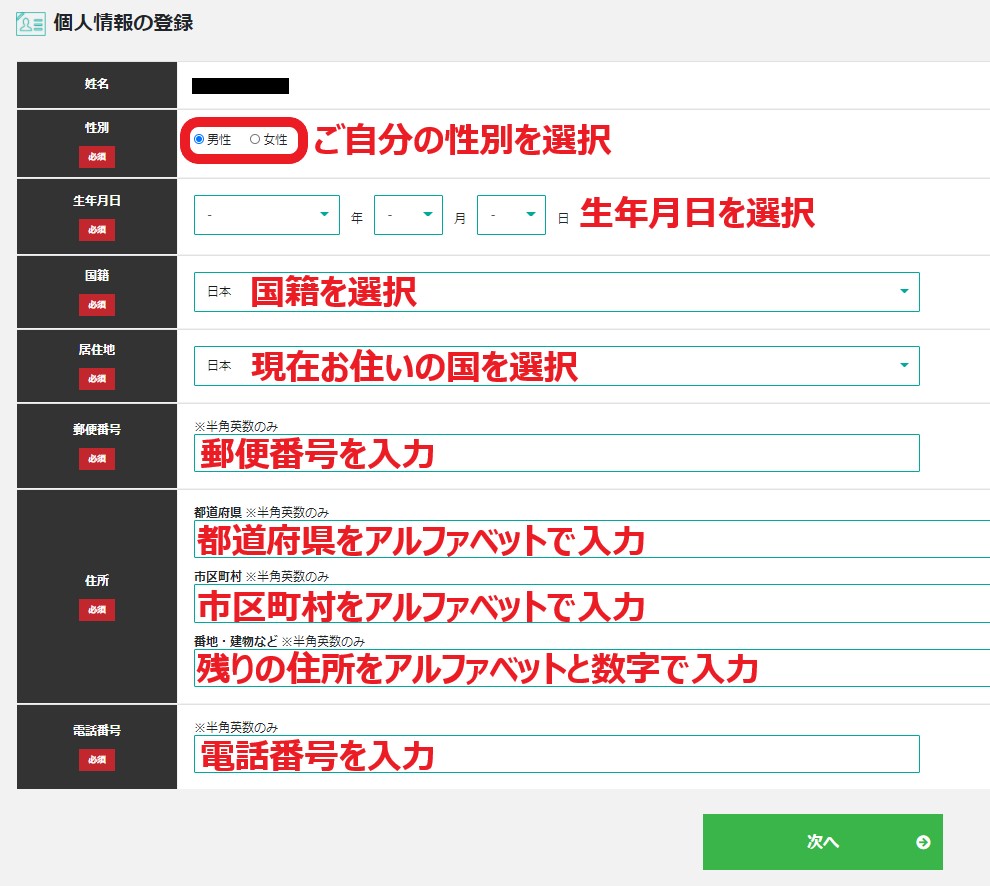
| 姓名 | 口座開設した際に登録した姓名が表示されています |
| 性別 | ご自分の性別を選択してください |
| 生年月日 | ご自分の生年月日を選択してください |
| 国籍 | ご自分の国籍を選択します |
| 居住地 | 現在お住いの国を選択します |
| 郵便番号 | ご自分の郵便番号をハイフン”-“無しで入力します |
| 住所 | ・ご自分の現住所を半角英数字で入力します。 ・住所を日本語から英語に変換する際は『君に届け!』というサイトが便利です。 ・半角英数字と半角スペース以外を入力するとエラーとなる場合があります。以下の入力例のようにハイフン”-“の代わりに半角スペースが使えます。入力例 都道府県:Tokyo 市区町村:Chiyoda ku 番地・建物など:101 1 7 1 Nagatatyou |
| 電話番号 |
電話番号を省略せず、ハイフン”-“無しで入力 入力例:09000000000 |
入力内容に間違いが無いことを確認して、『次へ』ボタンを押してください。
【手順7】BigBossに必要書類を提出して口座開設を完了する
表示される画面で、先ほど準備した本人確認書類と住所証明書類をBigBossに提出します。
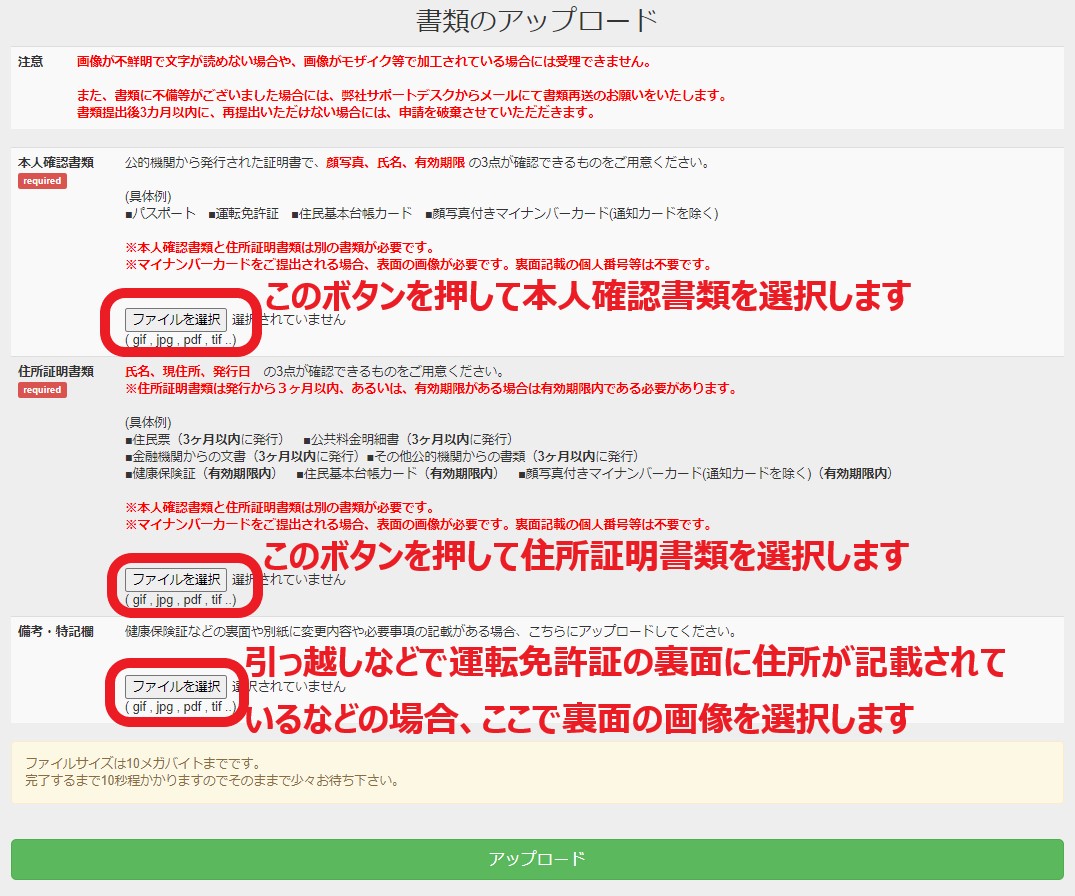
『書類のアップロード』画面に書かれている注意書きをよく読んで本人確認書類と住所証明書類を提出してください。
書類のアップロードが完了されると、以下のような画面が表示されます。
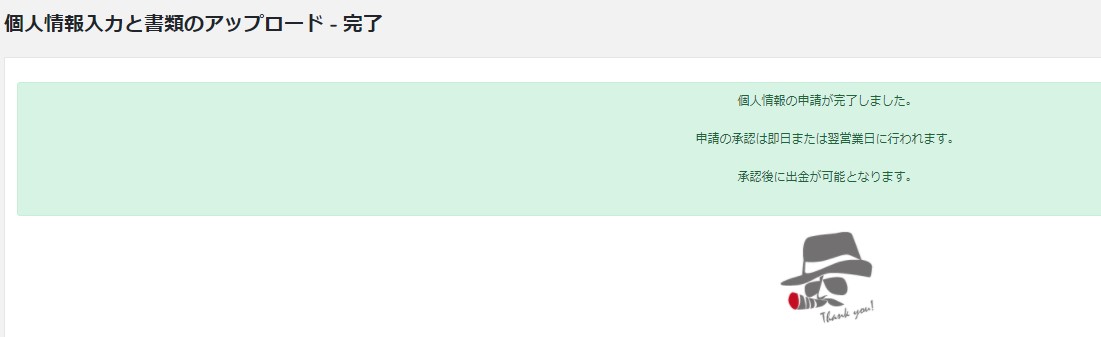
数分から数日程度(混雑具合によります)で承認が完了します。
承認されると、BigBossからメールが届きます。
これで、本人確認書類と住所証明書類の提出が完了しました。
BigBossのすべての機能が使えるようになったので、BigBossでのトレードをお楽しみください。
こちらの記事もどうぞ

